SOLIDWORKS圆周阵列怎么用?方法2
SOLIDWORKS圆周阵列绘制方式有很多,前面微辰三维就大家介绍了其中一种简单的SOLIDWORKS圆周阵列怎么用的方法,可以移步到该内容查看详情<<<<<SOLIDWORKS圆周阵列怎么用?方法1(做好超链)
接下来,微辰三维给大家介绍SOLIDWORKS圆周阵列的另一种绘制方法
SOLIDWORKS圆周阵列方式2
打开此模型
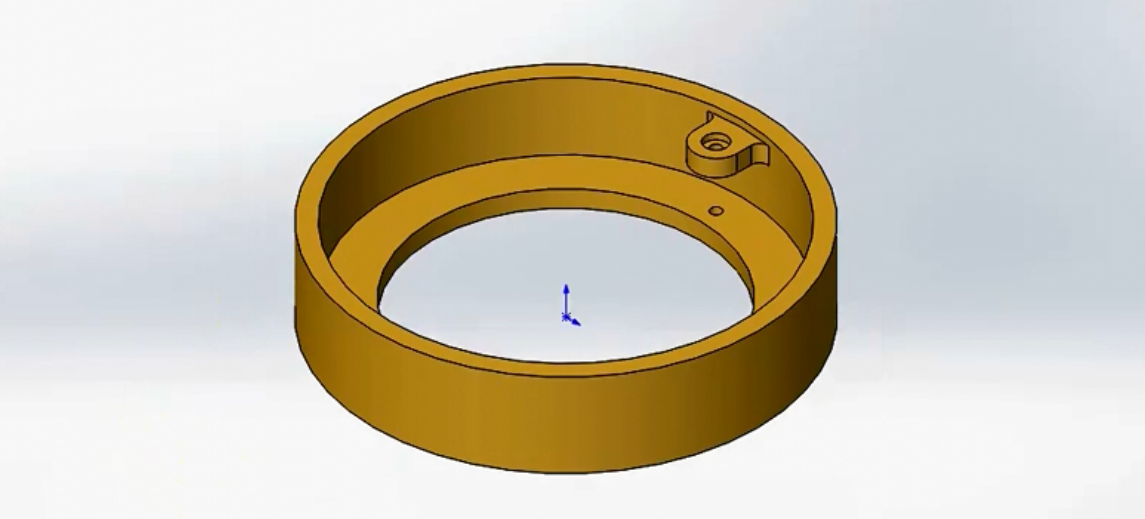
此时观察到,左侧设计树没有一个个的特征,只有一个整体的模型,说明此模型都是一体的,是不可分割的
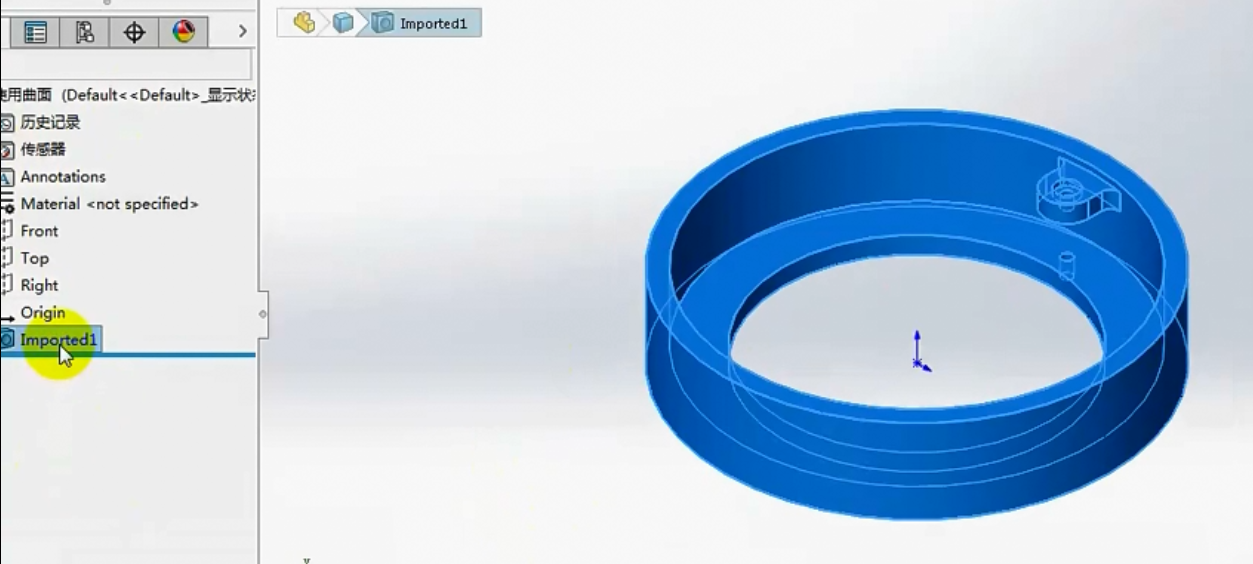
对于这种模型该如何阵列呢?
选择“圆周阵列”。在左侧属性栏中,选择整体的“面”
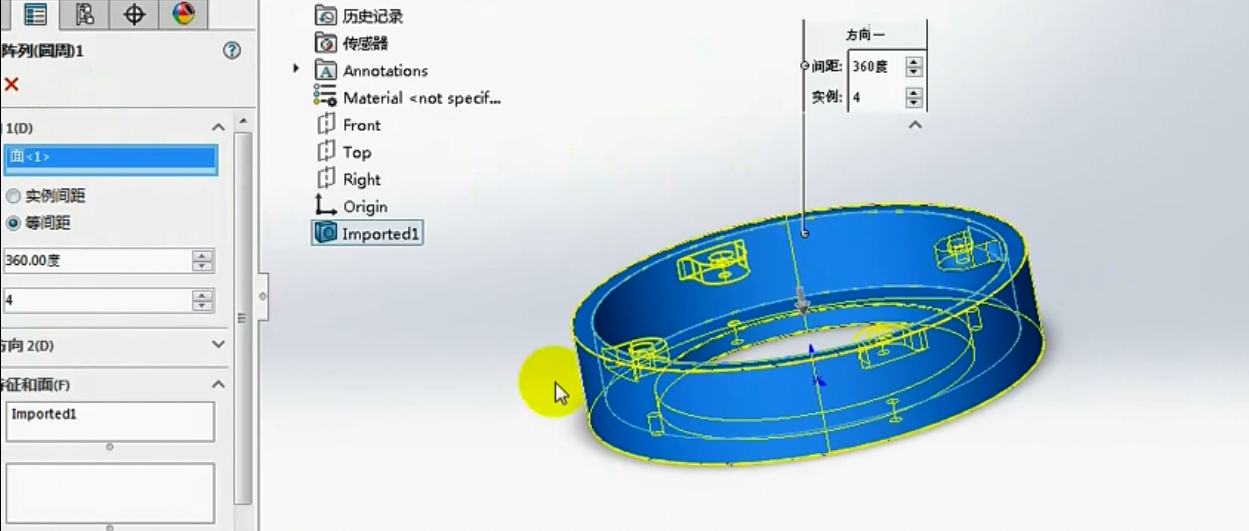
注意不能再去点选特征,因为此时点选任意一个特征,都会把整个的模型给阵列出来,则不符合设计要求,那该怎么处理?
此时我们应该去点选“面”,把不同“面”给阵列出来(不要漏选),点击确定,完成
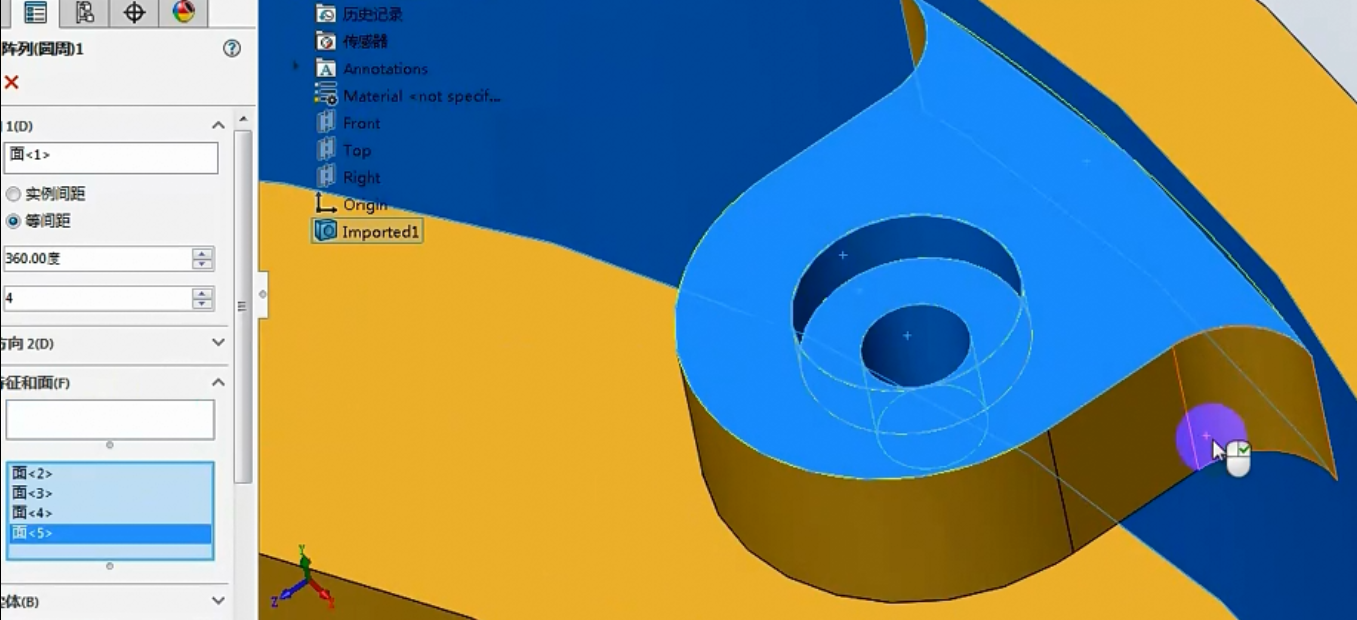
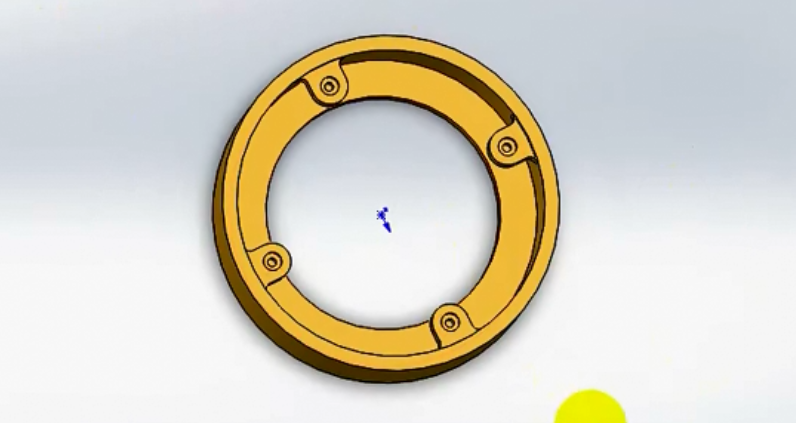
同样,在“圆周阵列”的设计树里面,也是有可跳过实例的,将不想要的实例进行点选去除
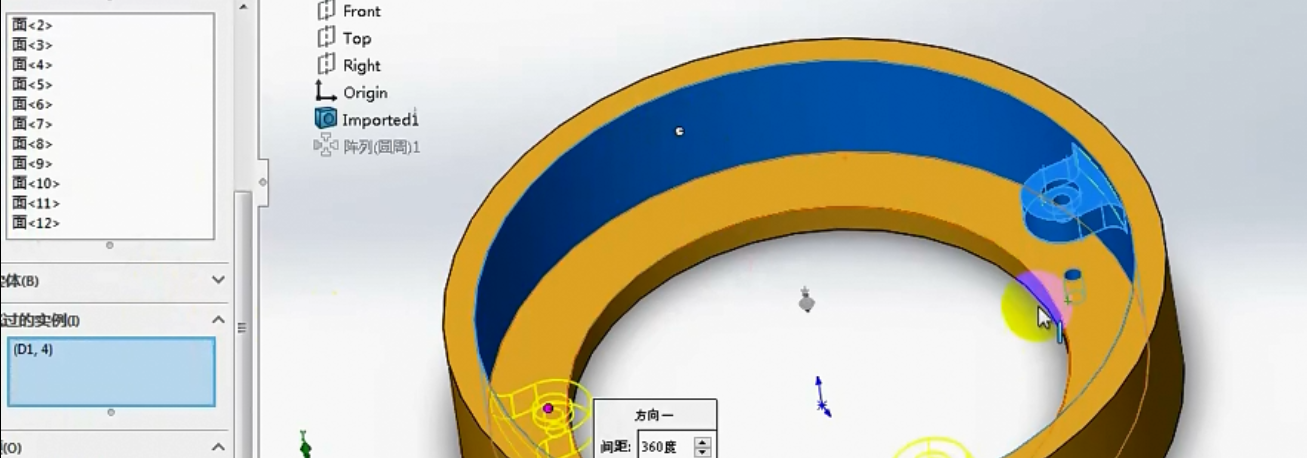
以上便是SOLIDWORKS圆周阵列的相关培训教程学习,感兴趣的同学可以联系微辰三维为您提供更深入的培训服务,赶紧打开软件进行实操练习吧!
免责声明:
本文系网络转载,版权归原作者所有。如涉及版权问题,请与微辰三维联系,我们将及时协商版权问题或删除内容。
相关资讯

